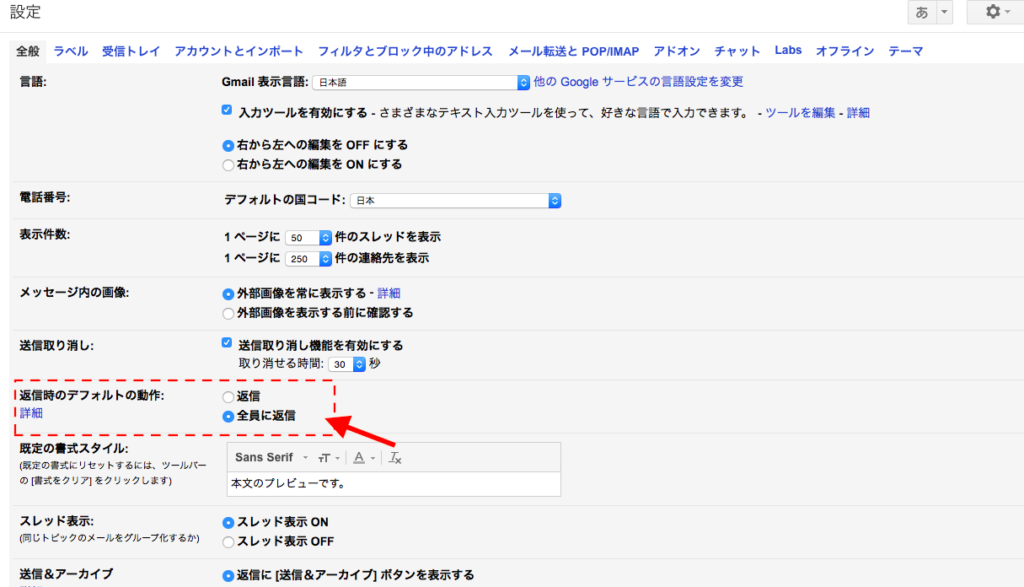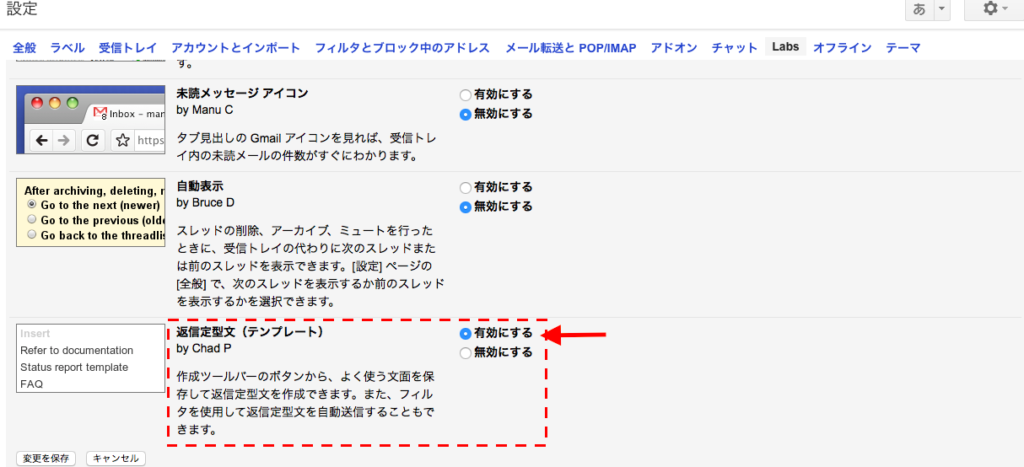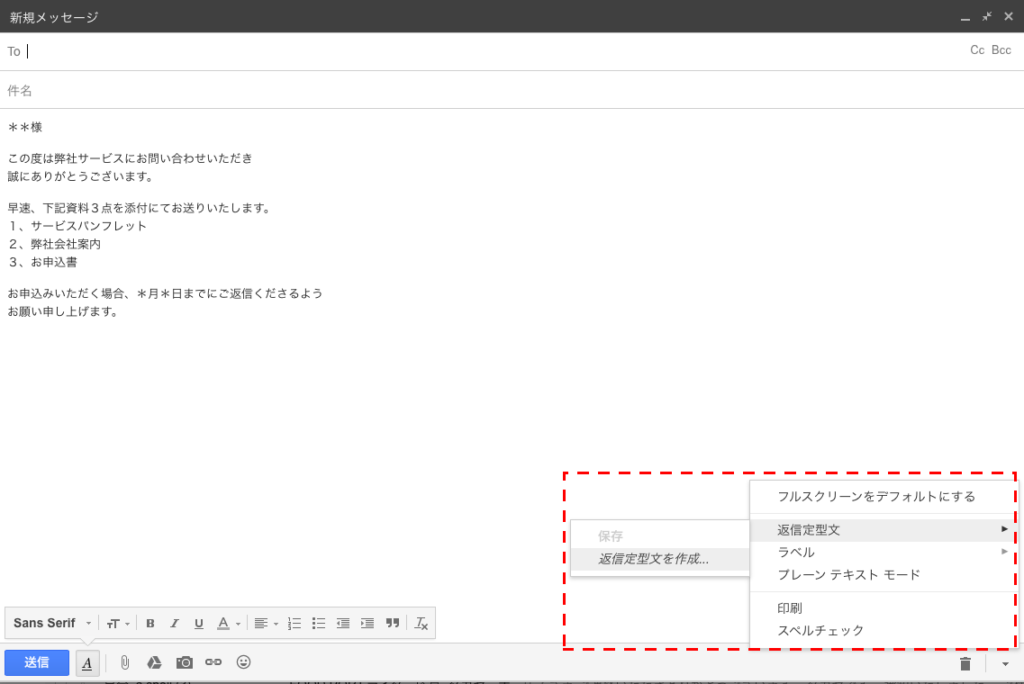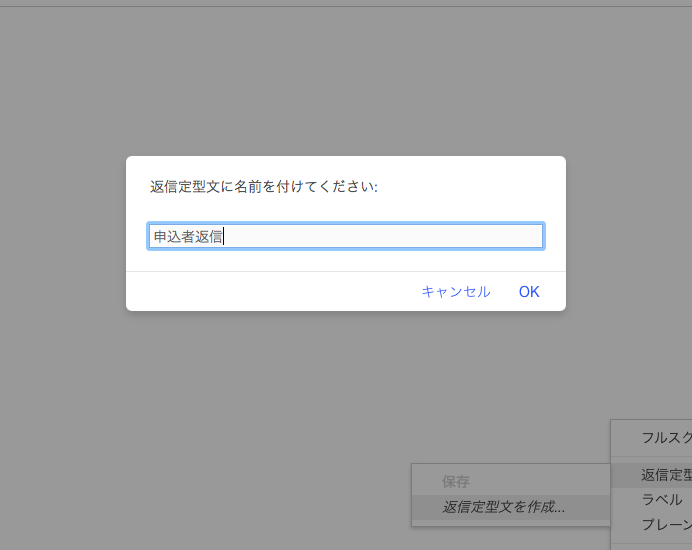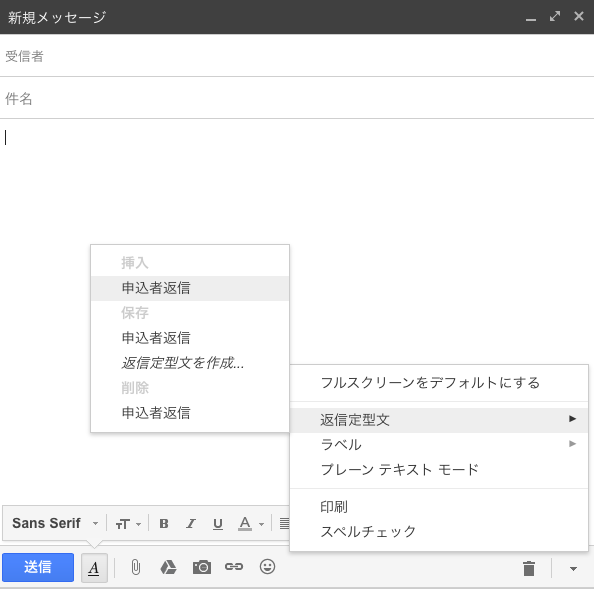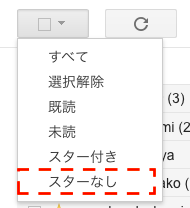けっこう役立つGmailの便利ワザ!意外と知らなかったもの5つ
目次
機能3:「またCC含めず返信しちゃった……」のミスを防ぎましょう
ビジネスシーンにおいて、受信したメールにCCが入っている場合、基本的にCCはそのまま残して返信するのがルールです。でも移動中や急いで返信しないといけない時など、つい「全員へ返信」ではなくただの「返信」で送信してしまうことがあります。
そうなると再度、CC含めて送り直したり、送信前に気づいたけれど「返信」でメール本文を書いていたので、CCにいちいち宛先を入力しなければいけなかったり。
こういった無駄な時間をなくすために、デフォルトの返信設定を「全員へ返信」に変えましょう。ビジネスメールでCC付きが多い人にはおすすめです。
機能4:返信定型文機能を使って時間短縮! 仕事効率アップ!
ビジネス上、必ず相手に知らせなければいけない定型文はたくさんあります。
毎回、同じような文章を書く時間を減らすために、よく使う定型文を数パターン用意して、いつでも簡単に使えるよう設定しましょう。これだけでメール作業が大幅に楽になり時間の節約になります。
<設定方法>
1.設定>「Labs」タブ>「返信定型文」を「有効にする」にチェック
2.まず返信定型文として登録したい文章を新規メールの本文に入力。入力後、画面右下の「▼」>「返信定型文」>「返信定型文を作成」を選択。返信定型文に名前を付け、OKで保存。
3.返信定型文を利用する際は、画面右下の「▼」から「返信定型文」を選び、必要なものを選び挿入します。
作成した返信定型文はあとから修正したり、使用しなくなったら削除することができます。数パターン用意してメール作業時間を短縮しましょう。
5:たまった不要メールを一気に削除してメールボックスをスッキリ整理!
もう必要のなくなった大量のメールたち。重要なものだけ残して一斉削除でメールボックスの掃除をしませんか?
<設定方法>
1.まずは削除したくないメールにスターを付けるか、アーカイブしておきます。
2.左上にあるチェックボックスアイコンの「▼」をクリックし、「スターなし」を選択。
3.スターが付いていないメールが全て選択されるので、ゴミ箱のアイコンをクリックすれば、一斉削除が可能。また、既読or未読のものだけ選択したい時も同様の手順で実行できるので、覚えておきましょう。
今回ご紹介したのは簡単に設定できるものばかりです。早速活用し、メール作業時間を短縮して業務効率をあげましょう!
<TEXT/タカセニナ>